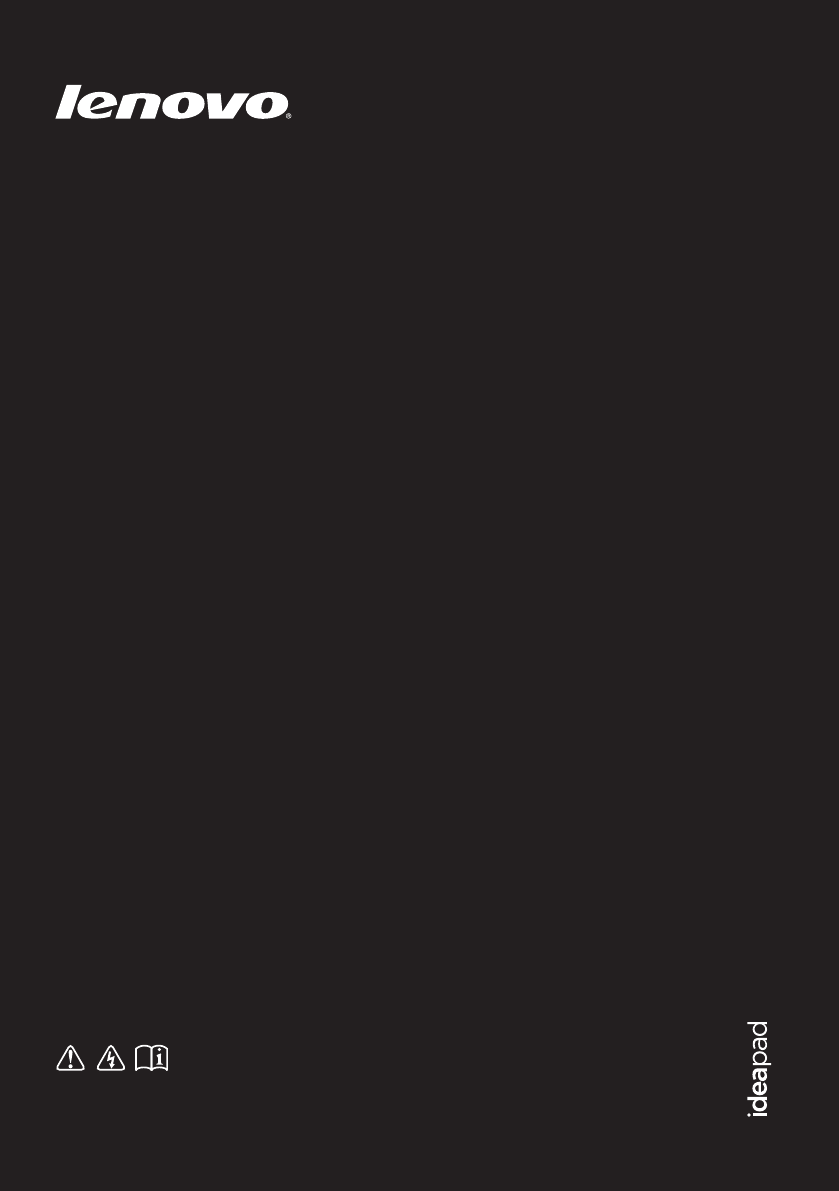-
hoe kan ik een extern toetsenbord aansluiten op de Lenovo ideapad 100 Gesteld op 16-11-2020 om 12:06
Reageer op deze vraag Misbruik melden -
Als ik windows 10 wil installeren krijg ik de melding dit kan niet op deze pc. Heb ik nu niets meer aan mijn labtop Gesteld op 26-5-2018 om 19:22
Reageer op deze vraag Misbruik melden-
Windows 10 is geinstalleerd. Ben je dit kwijt dan kan je resetten met de one key knop of Fn F7. Windows 10 wodt dan opnieuw geinstalleerd. Geantwoord op 26-5-2018 om 22:38
Waardeer dit antwoord Misbruik melden
-
-
hoi ik heb een Lenovo ideapad 100-15IBY aangeschaft. op dit apparaat zit een optisch station. ik neem aan dat dit dvd's afspeelt. ik kan er echter maar niet achter zien te komen hoe deze open moet. ik heb de handleiding al meerdere keren gelezen maar kan het daar nergens vinden en bij de eerder gestelde vragen wordt gezegd dat er geen dvd speler aanwezig is. kan iemand mij helpen? Gesteld op 5-5-2017 om 22:27
Reageer op deze vraag Misbruik melden-
Ik zou graag willen weten of u al antwoord Op u vraag gekregen heeft Geantwoord op 5-11-2017 om 15:34
Waardeer dit antwoord (7) Misbruik melden
-
-
Ik zou dit ook graag willen weten hie deze open moet? Geantwoord op 17-3-2018 om 10:35
Waardeer dit antwoord (2) Misbruik melden -
Bij mijn model zit er ook een cd/dvd op. Dit zit opzij rechts. Door er gewoon tamelijk hard op te duwen, gaat hij open. Geantwoord op 1-5-2019 om 11:38
Waardeer dit antwoord Misbruik melden -
hoe breng ik mijn Lenovo ideapad 100-15IBY weer in kooptoestand Gesteld op 30-3-2017 om 15:39
Reageer op deze vraag Misbruik melden-
22Hoofdstuk 3. Lenovo OneKey Recovery SystemHet Lenovo OneKey Recovery System is een programma dat bedoeld is om een back-up te maken van uw computer en deze indien nodig te herstellen. U kunt het gebruiken om de systeempartitie te herstellen naar de oorspronkelijke status in geval van een systeemfout. U kunt ook naar wens gebruikersback-ups aanmaken voor eenvoudig herstel.? Een back-up maken van de systeempartitieU kunt een back-up maken van de systeempartitie in een spiegelbeeldbestand. Dit afbeeldingsbestand kan gebruikt worden om de systeempartitie te herstellen. Een back-up maken van de systeempartitie:1 In Windows drukt u op de knop Novo of dubbelklikt op het pictogram OneKey Recovery om het Lenovo OneKey Recovery System te starten.2 Klik op System Backup (Systeemback-up).3 Selecteer een locatie voor de back-up en klik op Next (Volgende) om de back-up te starten.? HerstellenU kunt kiezen of u de systeempartitie herstelt naar de oorspronkelijke status of naar een eerder gemaakt back-uppunt. De systeempartitie herstellen:1 In Windows drukt u op de knop Novo of dubbelklikt op het pictogram OneKey Recovery om het Lenovo OneKey Recovery System te starten.2 Klik op System Recovery (Systeemherstel). De computer wordt opgestart in de herstelomgeving.3 Volg de instructies op het scherm om de systeempartitie te herstellen naar de oorspronkelijke status of naar een eerder gemaakt back-uppunt.Opmerkingen:• Als er vooraf een GNU/Linux-besturingssysteem op uw computer geïnstalleerd werd, is het OneKey Recovery System niet beschikbaar.• Om de functies van het OneKey Recovery System te kunnen gebruiken, bevat uw harde schijf standaard reeds een verborgen partitie om een systeemspiegelbeeldbestand en programmabestanden van het OneKey Recovery System op te slaan. Deze standaardpartitie is wegens veiligheidsredenen verborgen en dat is ook de reden waarom de vrije schijfruimte kleiner is dan opgegeven.Opmerkingen:• U kunt een locatie voor de back-up kiezen op het lokale hardeschijfstation of op een extern opslagapparaat.• Verwijder het verwijderbare hardeschijfstation voordat u het Lenovo OneKey Recovery System start. Anders kunnen er gegevens op het hardeschijfstation verloren gaan.• Het back-upproces kan even duren.• Het back-upproces kan alleen gebruikt worden wanneer Windows normaal gestart kan worden.Opmerkingen:• Het herstelproces is onomkeerbaar. Zorg ervoor dat u een back-up gemaakt hebt van alle te bewaren gegevens op de systeempartitie vooraleer u het herstelproces start.• Het herstelproces kan even duren. Zorg er dus voor dat de netspanningsadapter aangesloten is op de computer tijdens het herstelproces.• De bovenstaande instructies kunnen gevolgd worden wanneer Windows normaal gestart kan worden.
Waardeer dit antwoord Misbruik melden
Als Windows niet gestart kan worden, volgt u de onderstaande stappen om het Lenovo OneKey Recovery System te starten:1 Schakel de computer uit.2 Druk op de Novo-knop. Selecteer System Recovery (Systeemherstel) in het Novo Button Menu (Novoknopmenu) en druk op Enter.
24Hoofdstuk 4. ProbleemoplossingVeelgestelde vragen - - - - - - - - - - - - - - - - - - - - - - - - - - - - - - - - - - - - - - - - - - - - - - - - - - - - - - - - - - - - - - - - - - - - - - - - - - - - - - - - - - - - - - - - - - - - - - Deze paragraaf vermeldt veelgestelde vragen per categorie.? Informatie zoeken? Besturingsprogramma's en vooraf geïnstalleerde software? Lenovo OneKey Recovery SystemWelke veiligheidsmaatregelen moet ik opvolgen als ik mijn computer gebruik?De Lenovo Gids met algemene en veiligheidsinformatie die is meegeleverd bij uw computer bevat veiligheidsmaatregelen voor het gebruik van uw computer. Lees alle voorzorgsmaatregelen en volg ze op bij het gebruik van uw computer.Waar kan ik de hardwarespecificaties van mijn computer vinden?U vindt de hardwarespecificaties voor uw computer terug op de gedrukte brochures die geleverd zijn bij de computer.Waar kan ik informatie over de garantie vinden?Voor gedetaileerde informatie over de garantie op dit apparaat kunt u de volgende website bezoeken: support.lenovo.com/warrantystatus.Waar zijn de installatieschijven voor vooraf geïnstalleerde programma's (bureaubladsoftware) van Lenovo?Er worden geen installatieschijven voor vooraf geïnstalleerde software van Lenovo geleverd bij de computer. Als u vooraf geïnstalleerde software opnieuw moet installeren, kunt u het installatieprogramma terugvinden op de D-partitie van uw harde schijf. Als u het installatieprogramma daar niet kunt vinden, kunt u het ook downloaden van de Lenovo-klantenondersteuningswebsite.Waar kan ik besturingsprogramma's vinden voor de diverse hardwareapparaten van mijn computer?Als uw computer vooraf is geïnstalleerd met een Windows-besturingssysteem, biedt Lenovo besturingsprogramma's voor alle hardwareapparaten die u nodig hebt op de D-partitie van uw harde schijf. U kunt de nieuwste besturingsprogramma's ook downloaden van de Lenovo-klantenondersteuningswebsite.Waar zijn de herstelschijven?Er zijn geen herstelschijven geleverd bij uw computer. Gebruik het Lenovo OneKey Recovery System als u het systeem wilt herstellen naar de fabrieksinstellingen.Wat kan ik doen als het back-upproces mislukt?Als u de back-up kunt opstarten maar het misgaat tijdens het back-upproces, probeert u de volgende stappen:1 Sluit alle geopende programma's en start het back-upproces opnieuw.2 Controleer of de doelmedia beschadigd zijn. Selecteer een ander pad en probeer vervolgens opnieuw.
Geantwoord op 30-3-2017 om 21:19
-
-
Help ik kan mijn laptop niet meer opstarten. Na uitmaken via de aan/uitknop omdat die vast liep heb ik het 15uur lang afgewach te hebben toen die aangaf dat die aan het herstellen was en dit langer dan 1 uur kon duren was mijn geduld op. Heb het weer uitgemaakt en geprobeerd te resetten. Niets helpt weet het niet meer krijg nu wel eerst Lenovo teken dan word het scherm blauw en daarna krijg ik een andere melding van ....file damaged. Gesteld op 25-3-2017 om 19:23
Reageer op deze vraag Misbruik melden-
Ga naar support.microsoft.com voor alle uitleg over blauw scherm en hoe te herstellen. Google even naar blauw scherm. Geantwoord op 25-3-2017 om 21:25
Waardeer dit antwoord Misbruik melden
-
-
Hoe krijg ik het cd vakje open? Zie dat de vraag al eerdere keren is gesteld. Maar de antwoorden komen niet in beeld. Jammer Gesteld op 2-12-2016 om 11:21
Reageer op deze vraag Misbruik melden-
Er is geen CD vakje. Er is ook geen CD of DVD lezer Geantwoord op 2-12-2016 om 13:57
Waardeer dit antwoord (14) Misbruik melden
-
-
waar kan ik cd rom voor een leptop kopen voor een leptop lenovo 100 Gesteld op 19-11-2016 om 12:57
Reageer op deze vraag Misbruik melden-
Informeer eens bij coolblue ! Geantwoord op 19-11-2016 om 15:50
Waardeer dit antwoord Misbruik melden
-
-
Lenovo ideapad 100 ik wil een schijf in doen maar ik krijg hem niet open al op gedrukt maar het lukt niet Gesteld op 19-9-2016 om 10:48
Reageer op deze vraag Misbruik melden-
ik heb dat probleem ook, weten u misschien al hoe die open moet ? Geantwoord op 24-11-2016 om 23:20
Waardeer dit antwoord (9) Misbruik melden
-
-
Kan ik een cd plaatsen in lenovo ideapad 100-15iby en hoe gaat die open Gesteld op 23-5-2016 om 21:58
Reageer op deze vraag Misbruik melden-
Ik heb hetzelfde probleem bent u er al achter? Geantwoord op 17-8-2016 om 22:25
Waardeer dit antwoord (21) Misbruik melden
-
-
ik heb dat probleem ook, en volgens mijn heel veel.
Waardeer dit antwoord Misbruik melden
weten jullie al hoe die open moet ? Geantwoord op 24-11-2016 om 23:19 -
Er zit geen CD- of DVD speler in dit model. Dus CD's of DVD's kunnen niet afgespeeld worden. Je kan wel een externe speler aansluiten via USB. Geantwoord op 24-11-2016 om 23:59
Waardeer dit antwoord Misbruik melden